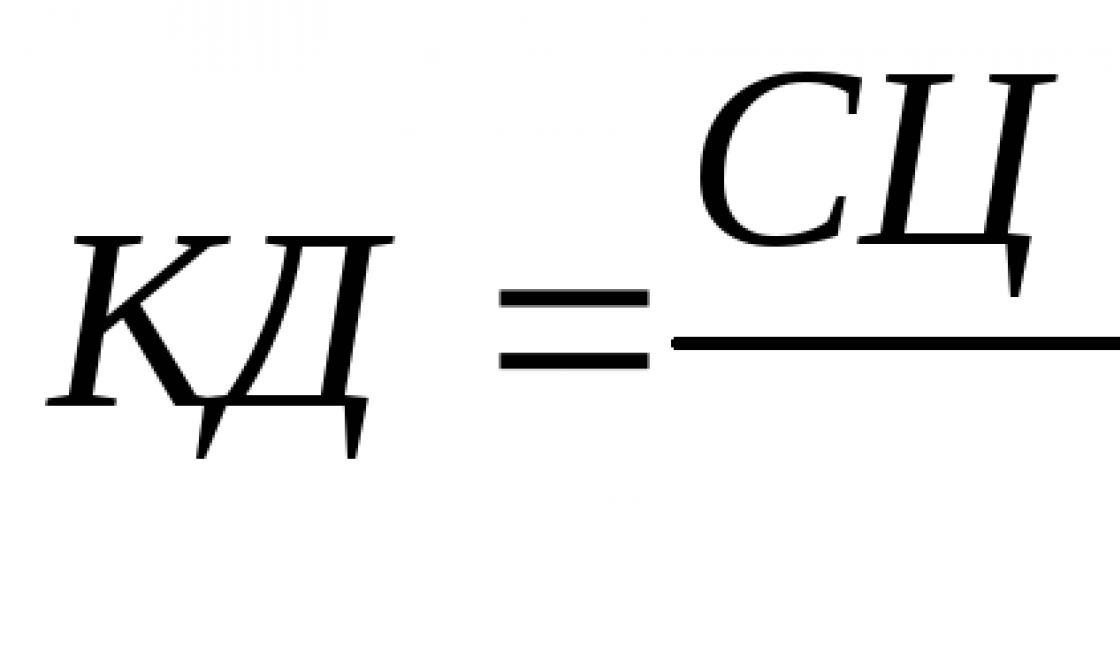Иногда возникает потребность в проверке скорости интернета, возможно, просто из любопытства или по подозрению её снижения по вине провайдера. Для таких случаев существует много разнообразных сайтов, которые предлагают столь необходимую возможность.
Нужно сразу отметить, что показатели у всех серверов, содержащих файлы и сайты, разная, и зависит она от возможностей и загруженности сервера на конкретный момент времени. Измеряемые параметры могут меняться, и в общем итоге вы получите не точную, а приблизительную среднюю скорость.
Замер осуществляется по двум показателям — это скорость скачивания и, наоборот, скорость загрузки файлов из компьютера пользователя на сервер. Первый параметр обычно понятен — это загрузка сайта или файла при помощи браузера, а второй используется в случаях, когда вы загружаете файл из компьютера на какой-либо онлайн сервис. Рассмотрим различные варианты для измерения скорости интернета более подробно.
Способ 1: Тест на сайт
Вы можете проверить интернет соединение на нашем сайте.
На открывшейся странице нажмите на надпись «GO» , чтобы начать проверку.

Сервис подберет оптимальный сервер, определит вашу скорость, визуально отобразив спидометр, после чего выдаст показатели.

Способ 2: Яндекс.Интернетометр
Компания Яндекс также имеет свой сервис для проверки скорости интернета.
«Измерить» , чтобы начать проверку.

Кроме скорости, сервис также показывает дополнительную информацию об IP адресе, браузере, разрешении экрана и вашем местоположении.

Способ 3: Speedtest.net
Данный сервис имеет оригинальный интерфейс, и кроме проверки на скорость также выдает дополнительную информацию.
На открывшейся странице нажмите на кнопку «НАЧАТЬ ПРОВЕРКУ» , чтобы запустить тестирование.

Кроме показателей скорости, вы увидите название вашего провайдера, IP адрес и имя хостинга.

Способ 4: 2ip.ru
Сервис 2ip.ru проверяет скорость соединения и обладает дополнительными функциями для проверки анонимности.
На открывшейся странице нажмите на кнопку «Тестировать» , чтобы начать проверку.

2ip.ru также выдает информацию о вашем IP, показывает расстояние до сайта и имеет в наличии другие возможности.

Способ 5: Speed.yoip.ru
Этот сайт способен измерить скорость интернета с последующей выдачей результатов. Он также сверяет точность тестирования.
На открывшейся странице нажмите на кнопку «Начать тест» , чтобы начать проверку.

При измерении скорости может возникнуть задержка, что повлияет на общий показатель. Speed.yoip.ru учитывает такой нюанс и оповещает вас, были ли перепады во время проверки.

Способ 6: Myconnect.ru
Помимо измерения скорости, сайт Myconnect.ru предлагает пользователю оставить отзыв о своем провайдере.
На открывшейся странице нажмите на кнопку «Тестировать» , чтобы начать проверку.

Кроме показателей скорости, вы можете посмотреть рейтинг провайдеров и сравнить своего поставщика, например — «Ростелеком», с другими, а также посмотреть тарифы предлагаемых сервисов.

В заключении обзора, нужно отметить, что желательно воспользоваться несколькими сервисами и вывести на основании их показателей средний результат, что в конечном итоге можно будет назвать вашей скоростью интернета. Точный показатель определить можно только в случае с конкретным сервером, но так как различные сайты находятся на разных серверах, и последние также могут быть загружены работой на определенный момент времени, возможно определить только приблизительную скорость.
Для лучшего понимания можно привести пример — сервер в Австралии может показать более низкую скорость чем сервер находящийся где-то рядом, например, в Белоруссии. Но если вы заходите на сайт в Белоруссии, а сервер, на котором он расположен, перегружен или технически более слабый чем австралийский, то он может выдать скорость медленнее чем австралийский.
28.06.17 3.5KСервисов для измерения скорости интернета существует много, и все они выглядят одинаково. Довольно сложно разобраться в них, но мы провели эту работу. Если хотите удостовериться в том, что получаете максимальную скорость, попробуйте один из следующих сайтов.
Ваш Netflix не работает
Fast.com
Fast.com хорош для проверки вашего пропускного канала для Netflix , если вы получаете изображение плохого качества. Но на этом все. Если вы ищете сервис, который поможет доказать интернет-провайдеру, что он не обеспечивает ту скорость, за которую вы платите, Fast.com не сможет предоставить достаточно информации, чтобы проверить это наверняка.Зато этот ресурс является самым простым из всех сервисов для проверки скорости. Зайдите на сайт, и он автоматически проверит скорость загрузки. Если вы хотите узнать скорость передачи данных, тогда следует пройти на другой сайт. Но если нужно быстро проверить скорость соединения с Сетью, Fast.com в этом поможет.
Вы хотите то, чем пользуется каждый
SpeedTest.net
Speed Test является стандартом для всех сервисов измерения скорости интернет соединения. Его посоветует использовать интернет-провайдер, когда вы позвоните, чтобы сообщить о проблеме.SpeedTest является одним из лучших. Он предлагает широкий выбор точек диагностики полос по всему миру, постоянно повышая точность. Этот сервис автоматически вычисляет ближайшую к вам точку диагностики, исходя из вашего IP-адреса . А также дает возможность выбрать любую другую точку на ваше усмотрение.
Если вы создаете аккаунт и заходите на сайт, он будет отслеживать все ваши проверки. SpeedTest проводит более 50 миллионов проверок в месяц, поэтому вы можете быть уверены в том, что он заслужил доверие.
Но существуют и недостатки. Он до сих пор использует Flash , который работает не во всех браузерах и не предлагает хороших решений для мобильных устройств. Также, если вы подключаетесь к Сети через модем, его насыщенный графический дизайн может резать глаз. Однако эти проблемы являются незначительными и не способны воспрепятствовать процветанию SpeedTest .
Осуществить наиболее достоверную проверку скорости независимо от того, каким браузером или устройством вы пользуетесь
SpeedOf.Me
Скорость интернета можно измерить Яндексом, но лучше SpeedOf.Me . Он использует HTML 5 . Благодаря этому он будет работать на всех устройствах. Вы даже можете опробовать его на своем iPad. В то время как другие сайты соединяют вас с ближайшим сервером диагностики, SpeedOf.Me ищет самый быстрый доступный сервер на данный момент времени.Кроме этого SpeedOf.Me проверяет ваше соединение, загружая и передавая файлы-образцы из вашего браузера. Это позволяет SpeedOf.Me создать более точную картину передачи данных. Он запускает многократную проверку, отправляя образцы, которые постепенно увеличиваются в размере до тех пор, пока не потребуется больше восьми секунд для загрузки файла. Это позволяет SpeedOf.Me тестировать широкий диапазон скоростей соединения от медленных 10 Кбит/с до 128 Мбит/с.
SpeedOf.Me имеет только два недостатка. Первый – этот сайт выглядит безобразно. А также он не позволяет создавать пользовательский аккаунт. Поэтому вам придется сохранять скриншоты или делать заметки.
Сервис, который будет показывать, какова ваша скорость по сравнению со скоростью других пользователей в вашем городе или области
TestMy.net
Перед тем, как измерить скорость интернета на своем компьютере , обратите внимание на этот сервис. Что если вы хотите узнать, насколько ваша скорость соответствует скорости соединения других пользователей в вашем районе, области? Все это вам расскажет TestMy.net . Работающий на HTML5 , TestMy.net будет работать на любом мобильном девайсе или ПК. Но его главное преимущество – это сбор данных.TestMy.net агрегирует результаты всех проверок, которые он проводит, в массивную базу данных. Вы можете видеть данные по интернет-провайдерам, городам и территориям с самой высокой скоростью, А также, какие тесты были недавно выполнены в тех или иных районах.
Сервис также позволяет запустить проверку передачи данных, загрузки или комбинированный тест в зависимости от того, какую информацию вы хотите получить.
SpeedOf.Me остается лучшим сервисом из-за его способности определять широкий диапазон пропускных способностей с исключительной точностью. А способность TestMy.net легко сохранять результаты проводимых проверок и ранжировать их относительно других пользователей и местоположений понравится многим.
Приветствую вас, уважаемые читатели блога сайт! На сегодняшний день, для того, чтобы проверить скорость интернета, совсем необязательно быть продвинутым знатоком высоких технологий. Достаточно воспользоваться онлайн сервисом, на котором можно определить скорость соединения интернета простым нажатием кнопки. Таких сервисов, на которых осуществляется проверка соединения интернета онлайн, в сети достаточное количество.
Простой пользователь, как правило, не придает большого значения скорости интернет соединения. По большому счету, самое главное, чтобы нужные файлы (фильмы, музыка, документы и т.д.) закачивались и скачивались как можно быстрее. Но вот если начинают происходить какие-то задержки или сбои в интернет соединении, любой из нас начинает нервничать.
Особое влияние «на нервы» оказывает отсутствие скорости интернета в момент самостоятельного создания сайта или блога (это я о себе и «своем скоростном» интернет подключении).
Конечно, скорость передачи данных в интернете зависит от многих факторов. И все эти нюансы оговариваются с интернет провайдером, с которым заключается договор на предоставление им услуг доступа в сеть. Но провайдеры часто не выполняют своих обязательств, и фактическая скорость передачи данных оказывается намного ниже, чем предусмотрено в договоре. А большинство пользователей просто не знают, как проверить соединение интернета, а точнее, его скорость.
Для начала, чтобы провести тест скорости интернета, отключите по-возможности все сетевые программы (антивирусные в том числе). Проверьте состояние сетевого подключения.
Посмотрите сетевую активность.
Мой компьютер – Сетевое окружение – Отобразить сетевые подключения – выбрать Состояние рабочего сетевого подключения.

Если в окне Состояние происходит активная передача данных (быстро меняются цифровые значения), проверьте, все ли программы отключены. Если да, возможно, у вас завелся вирус. Тогда сначала подлечите свой компьютер какой-нибудь антивирусной программой (можно использовать и бесплатный антивирусник ).
После этих действий скорость интернета измерить можно будет на перечисленных ниже онлайн сервисах.
Проверка скорости интернета на Яндексе Интернет.
Пожалуй, самый «спартанский» онлайн сервис, где можно измерить скорость интернета – Яндекс Интернет.
 Но, несмотря на свою простоту, тест скорости Яндекс делает весьма оригинально и качественно. Достаточно зайти на его сервис, чтобы проверить скорость интернета – яндекс сразу определит ваш IP адрес, браузер, расширение экрана вашего компьютера и из какого вы региона.
Но, несмотря на свою простоту, тест скорости Яндекс делает весьма оригинально и качественно. Достаточно зайти на его сервис, чтобы проверить скорость интернета – яндекс сразу определит ваш IP адрес, браузер, расширение экрана вашего компьютера и из какого вы региона.
Дальше, чтобы измерить скорость интернета в яндексе, жмем на кнопку «линейку» и после того, как тест соединения интернета будет закончен, можно просмотреть подробную информацию. Где будет указана скорость закачивания и скорость скачки. А на память, когда закончится проверка скорости интернета, можно прихватить с собой HTML код баннера для вставки его на свой блог или сайт.
Как определить скорость соединения интернет сервисом Speedtest.net
Это – один из самых популярных онлайн сервисов, на котором измерить скорость интернета многим будет просто приятно. Раскрученный в рунете сервис имеет привлекательный дизайн, и проверить скорость интернета на этом ресурсе – одно удовольствие. После замера и теста скорости соединения интернета speedtest представляет отчет в виде баннера, на котором указаны данные скорости закачки из сети и данные передачи, которые исходят от компьютера пользователя.

Так же, как и в Яндеске, этот баннер можно разместить на своем сайте или блоге. Кроме всего, на онлайн сервисе можно взять скрипт миниатюрного модуля Speedtest Mini и установить его на свой сайт или блог. Тогда любой желающий сможет измерить скорость интернета прямо у вас на сайте. И, пожалуй, самый привлекательный продукт Speedtest Mobile. Это приложение для мобильных устройств, под управлением Android и iOS.
Тест интернета на скорость онлайн сервис Speed.io

Давно подмечено — на свете есть такие вещи, которых никогда не бывает много! В первую очередь это, конечно, деньги на пластиковой карте, свободное время на себя любимого, выходные дни с солнечной теплой погодой и… Список можно продолжать бесконечно и у каждого он свой.
Но не последнее место в нем занимает скорость подключения вашего компьютера к сети Интернет.
В прошлый раз мы говорили о причинах, по которым мы иногда остаемся без интернета. Но больше не будем о грустном. Сегодня научимся измерять скорость интернета, а также рассмотрим возможность ее увеличения.
Самостоятельно проверить скорость интернета.
Кликнув в панели управления на «Сеть и Интернет» -> «Центр управления сетями и общим доступом» –> «Подключение: Имя сети» — получаем приблизительно такую картинку:
Солидная цифра в 54 Мбит/с напротив «Скорость» в данном случае не имеет ничего общего со скоростью интернет соединения — это скорость вашего подключения к домашней точке доступа и предельно возможная скорость обмена информацией в этой вашей частной беспроводной локальной сети.
Точно также более продвинутый пользователь может «забраться внутрь» своего ADSL модема и в оболочке управления на странице типа «Status» или «Statistic» узреть скорость подключения модема к оборудованию провайдера (DSLAM) , но никак не реальную скорость подключения к Всемирной Паутине.
Так как же проверить скорость интернет соединения?
Выполнить тест скорости интернета!
Это легко сделать с помощью сервисов проверки скорости интернета.
Самый популярный (и красивый!) — speedtest.net . Дизайн напоминает игровое место одной смертельной электрошоковой игры из фильма про Джеймса Бонда 🙂

После входа на сайт автоматически выбирается лучший из ближайших тестовых серверов сервиса.
Для Минска это могут быть серверы Минской городской телефонной сети, Белтелекома или других национальных провайдеров.
Тест скорости интернета производится путем скачки с сервера на ваш компьютер пакета данных и закачки его обратно на сервер.
Жмете «Начать проверку», 20-30 секунд ожидания и результаты готовы (владельцы смартфонов внимание – проверка скорости при подключении к 3G сети оператора мобильной связи «сожрет» порядка 20 мегабайт — может быть мучительно больно за напрасно потраченный трафик).
Получаем три значения:
- ping – время в миллисекундах, определяется задержкой при получении «эха» от тестового сервера, влияет на качество голоса, например при разговоре по Skype. Зависит от типа подключения к Сети. Чем меньше, тем лучше.
- скорость передачи – доступная вам скорость для закачки информации с вашего компьютера в Сеть.
- скорость получения — самый интересный для нас параметр. Чем выше цифра, тем лучше, тем быстрее и веселее серфить, качать новинки киноиндустрии и т.п.
Все же заметим, что полученный результат не совсем объективно отражает реальную скорость вашего подключения – эти цифры справедливы для конкретного тестового сервера, расположенного в национальном сегменте Интернет.
Но поскольку основная масса интернет-ресурсов расположена в России и США, имеет смысл попробовать выбрать какой-нибудь сервер, расположенный на территории этих стран (переместите мышкой зеленый прямоугольник на горизонтальной плоскости интерфейса на другой континент) и повторить тест….
От чего зависит скорость интернета. Деньги решают все.
Напоследок еще один важный момент: скорость интернета зависит не только от описанных технических факторов, но и от «организационных» моментов.
Я имею ввиду ваш тарифный план на подключение к сети Интернет. Часто это самое «узкое» место!
Если измеренные значения скорости доступа в Интернет приблизительно совпадают с указанными в договоре на оказание услуг, но хочется «погорячее» — придется раскошелиться.
Ну а если полученные скорости составляют 80% и менее от указанных в договоре, надо обращаться в службу поддержки, или, если дело уж совсем плохо — интернет не работает! — почитайте — и, скорее всего, вы снова будете вместе!
Обладатели «летучего» интернета (так мы романтично назовем подключение к модему по Wi-Fi) могут пойти в исследовании скорости интернета и ее оптимизации еще дальше…
Итак, попробуем увеличить скорость интернет беспроводного соединения !
Для работы точек доступа отведено два диапазона частот и, самый популярный 2,4 GHz, нарезан на 13-14 каналов. Теоретически, радиочастотного ресурса должно хватить и вашей, и соседским точкам доступа.
Так и есть, если на точках доступа настроен автоматический режим выбора канала, что бывает не всегда: в модемах, предоставляемых нахаляву провайдерами, один и тот же канал бывает жестко прописан.
Вот и работают все точки доступа, мешая друг другу, на одинаковой частоте.
Дело до полного пропадания интернета может и не дойдет, а вот скорость подключения может существенно упасть.
Поэтому, если у вас подключение по Wi-Fi и регулярно падает скорость, особенно по вечерам, необходимо провести исследование эфира на предмет его загруженности.
Запускаем какой-нибудь сканер Wi-Fi сетей (я использую удобное приложение Wi-Fi Analyzer для Android) и наблюдаем что происходит…
Видите, какая толкотня на канале N6 и N10?
Это бесплатные ADSL модемы от провайдера и пользователи, далекие от техники:). На самом деле мы наблюдаем «маяки» точек доступа.
И если эти точки доступа постоянно нагружены трафиком (как, например, у меня, круглосуточными торрентами), то скорость соединения может значительно снизиться. Выход имеется – перестроить свою точку доступа на свободный канал или включить «автовыбор» радиочастотного канала.

Таким образом, в XXI веке можно оспорить академическое определение скорости из школьного учебника 5-го класса (скорость равна пройденному расстоянию, деленному на время) и уверенно заявить: для нас скорость — это время, за которое браузер откроет одновременно Вконтакте, Одноклассники и Фейсбук.
И ее никогда не бывает много.